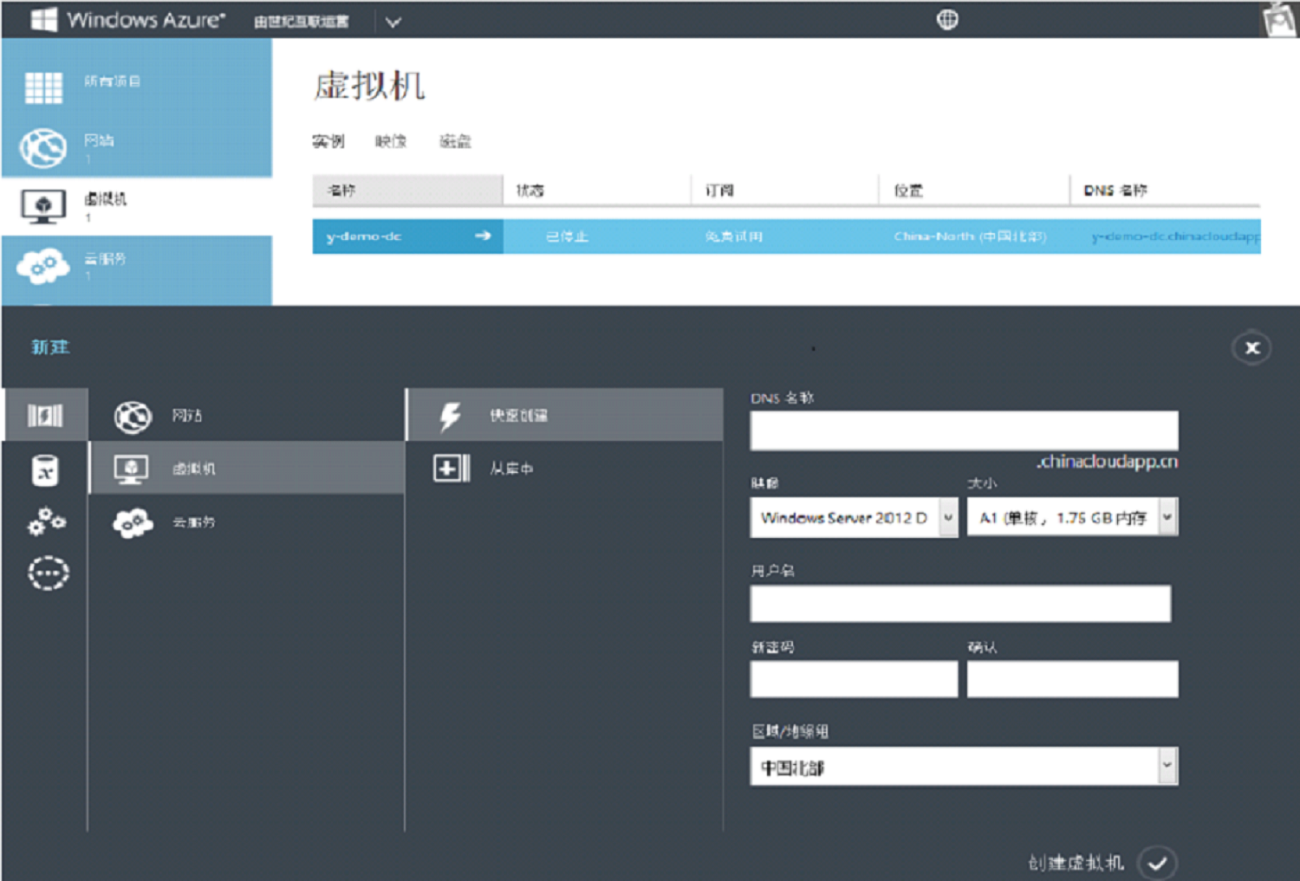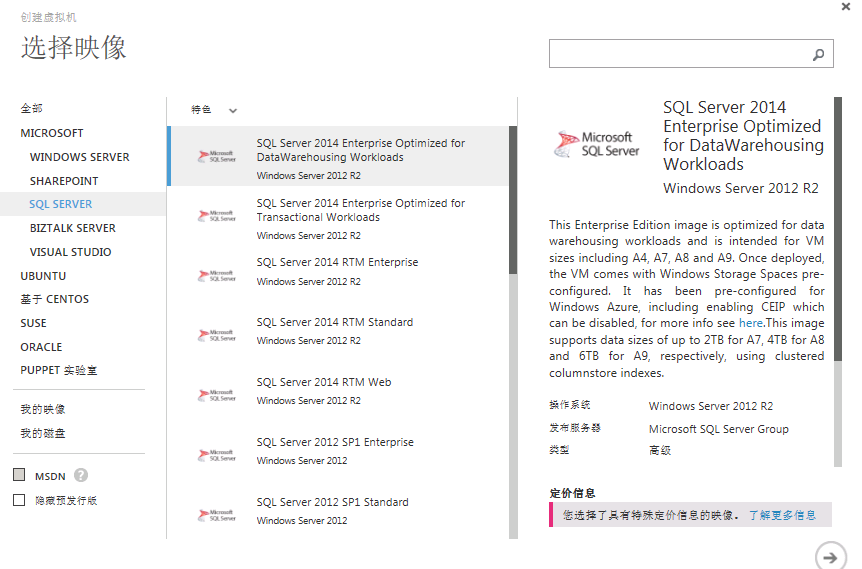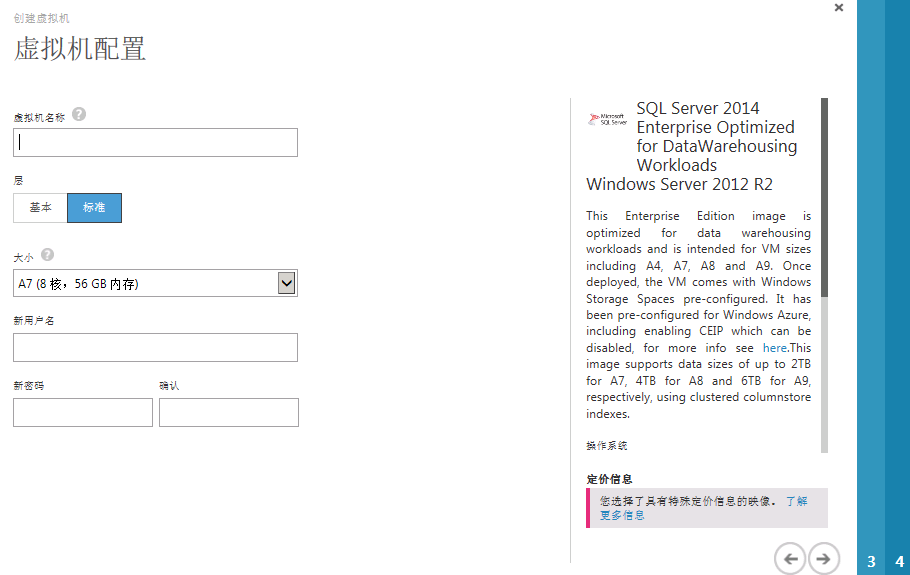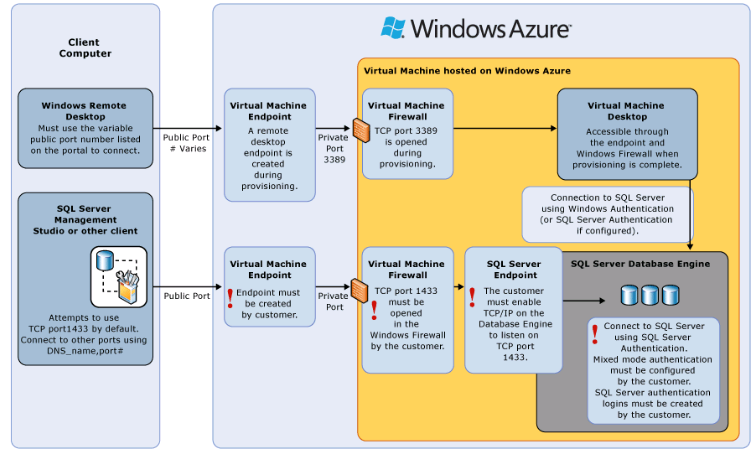微软云服务介绍 – SQL Server虚拟机(1)
微软云(Windows Azure)给广大用户提供多种不同服务,各种服务可以部署到微软全球 Azure 服务(简称“全球服务”- https://www.windowsazure.cn)或中国 Azure(简称“中国服务”-https://azure.microsoft.com)。中国服务是由中国公司 21Vianet(世纪互联) 运行和提供的 Azure 服务的单独实例,其数据中心位于中国大陆境内(不含香港、澳门和台湾)。无论是“全球服务”还是“中国服务”都提供了SQL Server虚拟机服务。
通过 Azure 虚拟机中的 SQL Server,可以充分利用微软数据中心提供的基础结构和服务的优势。你可以全面掌控运行 SQL Server 的虚拟机以及 Azure 中的应用程序和数据库。借助 Azure 虚拟机中的 SQL Server,可将本地虚拟平台中的企业级应用程序迁移到 Azure,而无须采购新硬件来满足增长的需求。如果仅为一段特定时间使用或针对新应用程序进行验证和测试而需要增加硬件,那么 Azure 虚拟机提供的灵活性可以满足这样的需求。你也可以通过将 SQL Server 数据库托管在 Azure 虚拟机中来构建混合应用程序,这样的数据库同时提供给本地应用程序和云应用程序使用。
本文将给大家介绍SQL Server虚拟机服务的基本部署和使用。
1. 首先我们必须获取一个 Azure 平台订阅。你可以在Azure网站上购买订阅或申请免费试用。
2. 在Windows Azure 上创建新虚拟机是一件非常轻松的事情。你只需使用浏览器访问Windows Azure 管理门户,选择左侧的“虚拟机”选项卡,然后单击底部命令栏中的“新建”按钮。命令栏展开并显示两个用于创建虚拟机的选项:“快速创建”或“从库中”。
3. 选择“从库中”,这里有丰富的预配置虚拟机模板可供选择,选择预装SQL Server虚拟机可以快速的建立起自己的SQL Server服务。
注意:
如果想将自己的虚拟机放入 Azure,请参阅“如何使用现有本地 SQL Server 磁盘在 Azure 中创建 SQL Server 虚拟机”(https://msdn.microsoft.com/zh-cn/library/azure/dn133140.aspx)和“如何使用现有本地 SQL Server 虚拟机在 Azure 中创建 SQL Server 虚拟机”(https://msdn.microsoft.com/zh-cn/library/azure/dn133148.aspx)。
4.然后根据网站向导进行虚拟机配置
5.结束配置后,你仅需等待约数分钟的时间,Windows Azure将会自动的为你创建、配置该虚拟机并将其启动。待虚拟机创建完成之后,你可以通过Windows Azure管理门户中的“虚拟机”界面查看已建立的虚拟机的状态,并可以选中一个虚拟机,通过底部的工具栏来启动,连接,或是关闭该虚拟机。
6.选中刚刚建立完成的虚拟机,并点击底部的“连接”按钮。这时浏览器会自动提示你保存一个远程桌面连接的rdp文件。你可以将其保存在电脑的桌面上以备使用。双击刚刚下载的rdp文件,远程桌面连接应用将会被自动启动。
7. 在远程桌面连接的Windows安全对话框中,输入刚刚配置虚拟机时所设置的用户名和密码,并点击确定按钮。
8. 远程桌面连接建立之后,你会看到运行在云端的SQL Server虚拟机操作系统用户界面。你可以打开虚拟机中的SQL Server Management Studio,如同在普通的服务器上一样连接并管理你的SQL Server默认实例。
9.最后我们需要执行以下任务可以使得Azure 中的其他虚拟机、本地计算机或 Internet 能够连接到这个新创建的SQL Server虚拟机上来:
- 为默认的数据库引擎实例打开 Windows 防火墙中的 TCP 1433 端口。
- 配置 SQL Server 侦听 TCP 协议。
- 可以通过Azure 虚拟网络将 Azure 中的 SQL Server 虚拟机加入到本地运行的域环境或在 Azure 中运行的域环境。如果没有域环境,SQL Server 数据库引擎无法使用 Windows 身份验证。也可以将 SQL Server 配置为混合模式身份验证。混合模式身份验证允许使用 SQL Server 身份验证和 Windows 身份验证。
- 创建至少一个 SQL Server 身份验证登录名。
- 确定虚拟机的域名系统 (DNS) 名称。如果需要从本地应用程序访问 Azure 中的 SQL Server 实例,需要虚拟机的 DNS 名称。
- 如果需要从 Internet 连接到 SQL Server 数据库引擎,需要为TCP 通信创建一个虚拟机端点 (endpoint)。有关信息,请参阅如何设置与虚拟网络的通信。(https://azure.microsoft.com/en-us/documentation/articles/virtual-machines-set-up-endpoints/?fb=zh-cn)
下图总结了连接路径:
以上详细的步骤也可参考英文文档:https://azure.microsoft.com/en-us/documentation/articles/virtual-machines-provision-sql-server/
设置完毕后,你可以通过以下方式连接到 Azure 虚拟机中的 SQL Server 实例:
- 从虚拟机中运行的 Management Studio 进行连接
- 借助 SQL Server Management Studio 从 Internet 进行连接
- 使用 Azure 虚拟网络从另一台计算机中运行的 Management Studio 进行连接
- 从其他计算机上运行的应用程序进行连接 - 提供一个连接字符串,类似于:
add name ="connection" connectionString ="Data Source=VM_Name;Integrated Security=true;" providerName ="System.Data.SqlClient";
* 其中 VM_Name 是在安装过程中为虚拟机指定的名称。
下周我们将给大家介绍SQL Server虚拟机的监控,管理,配置建议以及性能最佳实践。